Как ускорить видеокарту (NVIDIA на ноутбуке AMD, Radeon, Intel, работу)
Обновление драйвера
В идеале, необходимо найти нужный драйвер и скачать его с официального сайта. Можно применить и альтернативный способ, чтобы узнать актуальность установленных на компьютере драйверов и таким образом получить прямую ссылку на скачивание обновлений. Применяете утилиту Slim Drivers и находите нужный драйвер. Когда программа будет установлена на компьютер, необходимо при ее запуске просканировать ПК и драйвера, которые установлены. В строке обновления должна появиться ссылка на скачивание актуального драйвера.
Настройка параметров для снижения нагрузки на видеокарту
Если на компьютере установлены драйвера NVIDIA, то для перехода в настройки следует нажать правой кнопкой мыши на пустом месте рабочего стола и перейти в «Панель управления nVidia».
В панели управления нажимаете на «Параметры 3D». В открывшемся окне изменяете некоторые настройки (многие параметры нужно отключить, чтобы уменьшить нагрузку на процессор и таким образом ускорить визуализацию). Правда качество графики может стать хуже, но скорость движения картинки вырастет на 15%.
Для изменения настроек графической карты AMD, нужно нажать правой кнопкой мыши на пустом месте рабочего стола. Затем открыть меню и перейти в настройки, чтобы выполнить ряд определенных действий. Переходите в раздел «Параметры» и открываете вкладку «Установки», а далее «Игры». Можно задать настройки, которые указаны на скриншоте ниже. При таких сниженных настройках, видеокарта должна работать быстрее и графика не будет зависать.
NVIDIA Inspector
Утилита NVIDIA Inspector не нуждается в установке, ее нужно просто скачать и запустить. Ставите значение «Shader Clock» равным (к примеру, 1800 МГц). От этого значения будет зависеть «GPU Clock», а его настройка изменится автоматически.
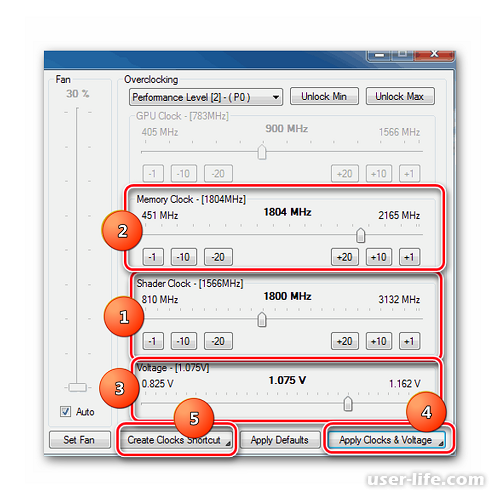
Для применения параметров следует нажать на «Apply Clocks & Voltage». Чтобы перейти к следующему этапу, проведите тестирование видеокарты. Во время него нужно обязательно следить за температурой, чтобы она не превышала 90%, тогда нужно изменить настройки, уменьшив их, а затем провести повторное тестирование. Далее увеличиваете напряжение питания. Показатель «Voltage» можно максимально увеличить до 1.125. Файл конфигурации создастся на рабочем столе, чтобы сохранить в нем настройки, нужно подтвердить действие нажатием «Create Clocks Shortcut». Этот файл можно перенести в папку автозагрузки и тогда не нужно будет каждый раз проводить его запуск вручную.
MSI Afterburner
MSI Afterburner – идеальный вариант для разгона видеокарты на ноутбуке, которая поддерживает практически все модели видеокарт NVIDIA и AMD. Переходите в меню настроек (шестеренка посреди экрана). На вкладке кулер нужно выбрать «Включить программный пользовательский авторежим» и изменить скорость вентилятора, учитывая температуру. Далее нужно изменить параметры видеопамяти и частоты ядра. «Core Clock» и «Memory Clock» смещаете с помощью ползунка на 15 МГц, а затем кликаете на галочку с шестеренкой, чтобы параметры сохранились.
Последним этапом будет тестирование видеокарты с помощью игр или специального софта.
RivaTuner
Очень хорошая программа RivaTuner, помогающая повысить производительность видеокарты. После запуска программы открывается окно, в котором следует выбрать треугольник, находящийся возле названия видеокарты.
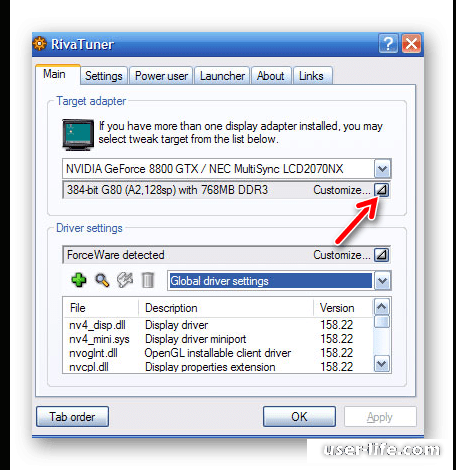
Выбираете «Системные настройки» и включаете параметр «Разгон на уровне драйвера», а далее кликаете «Определение».
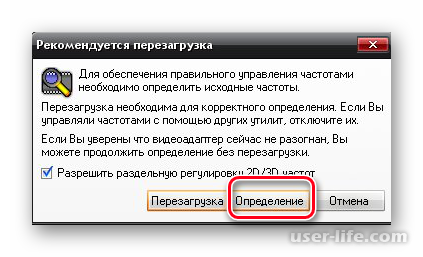
Можете увеличить частоту ядра на 52-50 МГц с применением значения. Далее добавляете настройки в автозагрузку и ставите галочку возле «Загружать настройки с Windows».
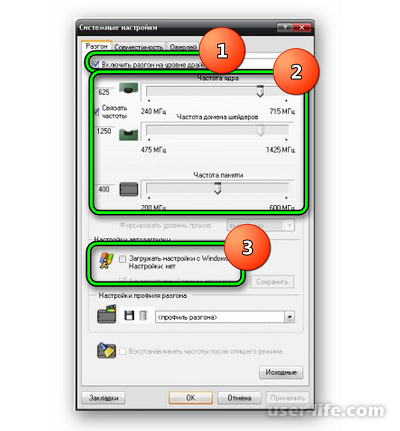
Razer Game Booster
Для ручной настройки конфигураций заходите в Razer Game Booster во вкладку «Утилиты» и выбираете «Отладка».
В окне, которое откроется, нужно вручную поставить галочки или же запустить автоматическую оптимизацию.
GameGain
GameGain – это специальная программа, которая способна повысить скорость игр с помощью оптимизации работы всех систем компьютера (видеокарты в том числе). Нужно установить и запустить ее. Затем выбрать версию Windows, которая используется на компьютере и вид процессора. Чтобы оптимизировать работу систему, необходимо нажать «Optimize now».
Когда процесс завершится, должно на экране появиться окно, которое уведомит пользователя о том, что нужно перезагрузить компьютер. Действие подтверждается нажатием кнопки ОК.
В идеале, необходимо найти нужный драйвер и скачать его с официального сайта. Можно применить и альтернативный способ, чтобы узнать актуальность установленных на компьютере драйверов и таким образом получить прямую ссылку на скачивание обновлений. Применяете утилиту Slim Drivers и находите нужный драйвер. Когда программа будет установлена на компьютер, необходимо при ее запуске просканировать ПК и драйвера, которые установлены. В строке обновления должна появиться ссылка на скачивание актуального драйвера.
Настройка параметров для снижения нагрузки на видеокарту
Если на компьютере установлены драйвера NVIDIA, то для перехода в настройки следует нажать правой кнопкой мыши на пустом месте рабочего стола и перейти в «Панель управления nVidia».
В панели управления нажимаете на «Параметры 3D». В открывшемся окне изменяете некоторые настройки (многие параметры нужно отключить, чтобы уменьшить нагрузку на процессор и таким образом ускорить визуализацию). Правда качество графики может стать хуже, но скорость движения картинки вырастет на 15%.
Для изменения настроек графической карты AMD, нужно нажать правой кнопкой мыши на пустом месте рабочего стола. Затем открыть меню и перейти в настройки, чтобы выполнить ряд определенных действий. Переходите в раздел «Параметры» и открываете вкладку «Установки», а далее «Игры». Можно задать настройки, которые указаны на скриншоте ниже. При таких сниженных настройках, видеокарта должна работать быстрее и графика не будет зависать.
NVIDIA Inspector
Утилита NVIDIA Inspector не нуждается в установке, ее нужно просто скачать и запустить. Ставите значение «Shader Clock» равным (к примеру, 1800 МГц). От этого значения будет зависеть «GPU Clock», а его настройка изменится автоматически.
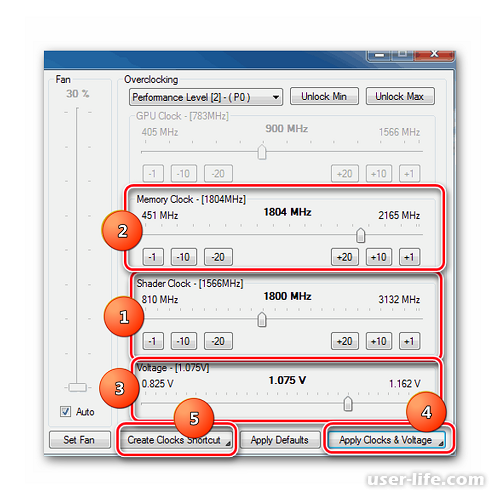
Для применения параметров следует нажать на «Apply Clocks & Voltage». Чтобы перейти к следующему этапу, проведите тестирование видеокарты. Во время него нужно обязательно следить за температурой, чтобы она не превышала 90%, тогда нужно изменить настройки, уменьшив их, а затем провести повторное тестирование. Далее увеличиваете напряжение питания. Показатель «Voltage» можно максимально увеличить до 1.125. Файл конфигурации создастся на рабочем столе, чтобы сохранить в нем настройки, нужно подтвердить действие нажатием «Create Clocks Shortcut». Этот файл можно перенести в папку автозагрузки и тогда не нужно будет каждый раз проводить его запуск вручную.
MSI Afterburner
MSI Afterburner – идеальный вариант для разгона видеокарты на ноутбуке, которая поддерживает практически все модели видеокарт NVIDIA и AMD. Переходите в меню настроек (шестеренка посреди экрана). На вкладке кулер нужно выбрать «Включить программный пользовательский авторежим» и изменить скорость вентилятора, учитывая температуру. Далее нужно изменить параметры видеопамяти и частоты ядра. «Core Clock» и «Memory Clock» смещаете с помощью ползунка на 15 МГц, а затем кликаете на галочку с шестеренкой, чтобы параметры сохранились.
Последним этапом будет тестирование видеокарты с помощью игр или специального софта.
RivaTuner
Очень хорошая программа RivaTuner, помогающая повысить производительность видеокарты. После запуска программы открывается окно, в котором следует выбрать треугольник, находящийся возле названия видеокарты.
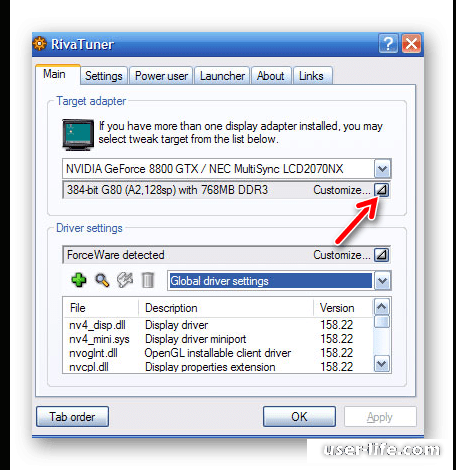
Выбираете «Системные настройки» и включаете параметр «Разгон на уровне драйвера», а далее кликаете «Определение».
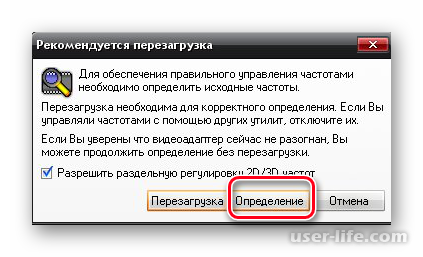
Можете увеличить частоту ядра на 52-50 МГц с применением значения. Далее добавляете настройки в автозагрузку и ставите галочку возле «Загружать настройки с Windows».
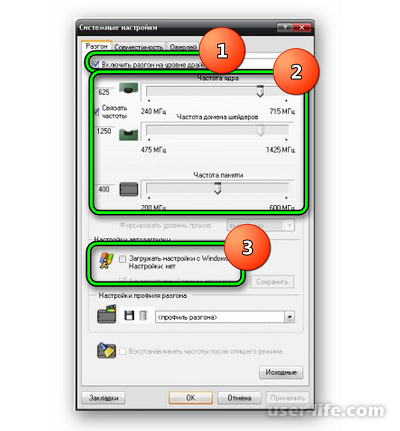
Razer Game Booster
Для ручной настройки конфигураций заходите в Razer Game Booster во вкладку «Утилиты» и выбираете «Отладка».
В окне, которое откроется, нужно вручную поставить галочки или же запустить автоматическую оптимизацию.
GameGain
GameGain – это специальная программа, которая способна повысить скорость игр с помощью оптимизации работы всех систем компьютера (видеокарты в том числе). Нужно установить и запустить ее. Затем выбрать версию Windows, которая используется на компьютере и вид процессора. Чтобы оптимизировать работу систему, необходимо нажать «Optimize now».
Когда процесс завершится, должно на экране появиться окно, которое уведомит пользователя о том, что нужно перезагрузить компьютер. Действие подтверждается нажатием кнопки ОК.
Рейтинг:
(голосов:1)
Предыдущая статья: Это устройство было остановлено код 43 видеокарта (система Windows NVIDIA)
Следующая статья: Как узнать, какой драйвер нужен для видеокарты (NVIDIA, Radeon, понять)
Следующая статья: Как узнать, какой драйвер нужен для видеокарты (NVIDIA, Radeon, понять)
Не пропустите похожие инструкции:
Комментариев пока еще нет. Вы можете стать первым!
Популярное
Авторизация






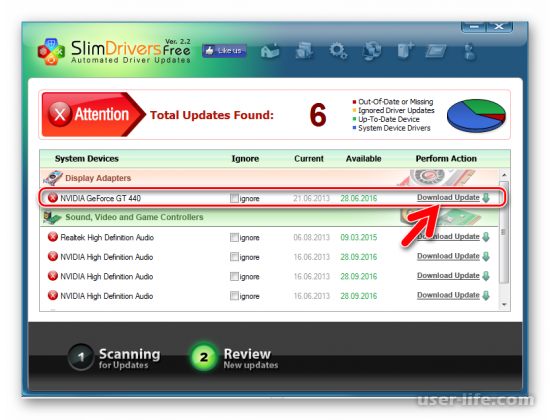
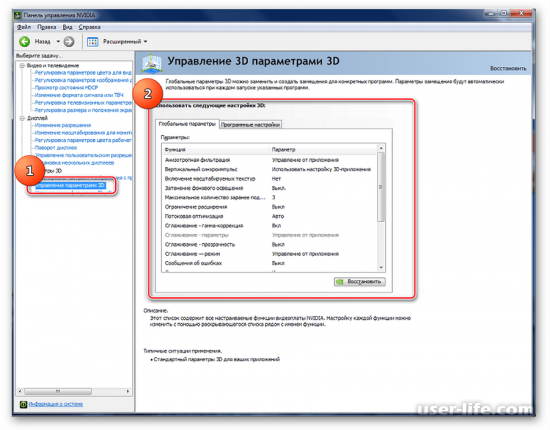
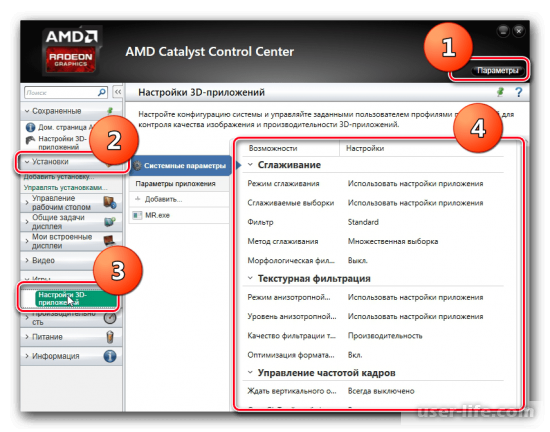

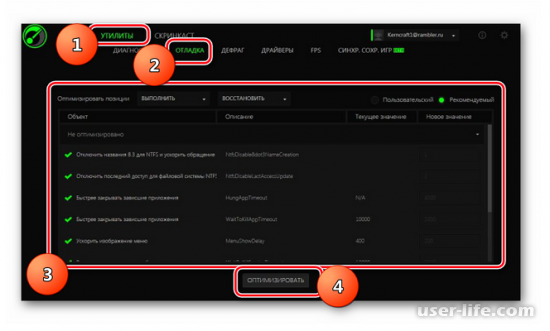
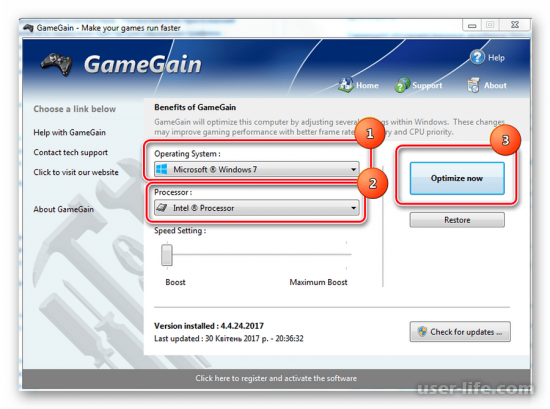




























Добавить комментарий!